Gedetailleerd stroomverbruik bewaken via de gebruikersinterface
Er is geen betere tool beschikbaar om het stroomverbruik op Linux te controleren dan de eigen Power Statistics-tool van Gnome. Als u denkt dat een van uw programma's veel stroom verbruikt of als u problemen ondervindt met de batterij van uw laptop, kunt u dit programma gebruiken. Dit hulpprogramma is beschikbaar in de Debian Stable Main-repository en kan zowel via de Debian Software Manager (GUI) als de opdrachtregel worden geïnstalleerd.
Gnome Power Statistics Tool installeren
Als u de Debian-opdrachtregel wilt gebruiken om de tool te installeren, opent u eerst de Terminal via de Application Launcher-zoekopdracht als volgt:

Voer in de Terminal de volgende twee opdrachten uit als sudo om de tool Power Statistics te installeren:
$ sudo apt-get update$ sudo apt-get install gnome-power-manager
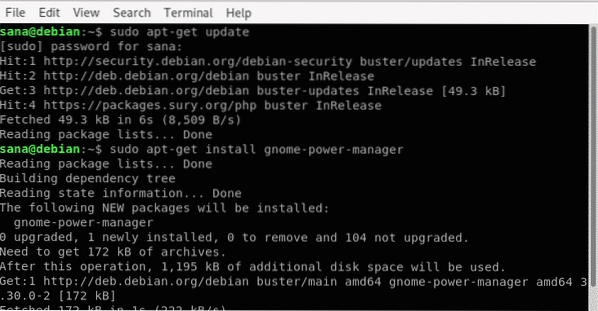
Als alternatief, om deze software via de gebruikersinterface te installeren, opent u Debian Software Manager via het Activiteiten-paneel/Dock. Zoek vervolgens naar Gnome Power Statistics en installeer degene die is ontwikkeld door GNOME.
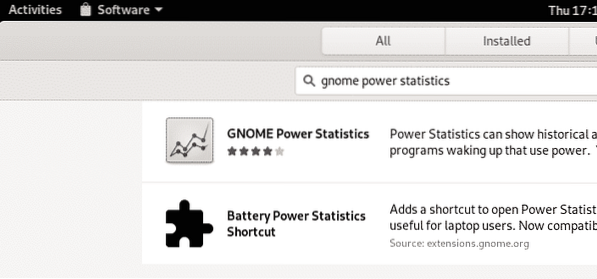
Energiestatistieken bekijken
Start de Power Statistics-tool als volgt via de Application Launcher-zoekopdracht:
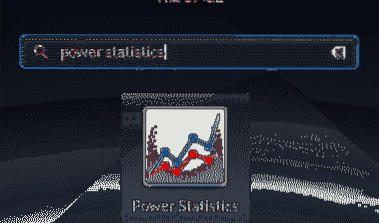
Als u de tool opent, kunt u de details van de AC-adapter als volgt bekijken:
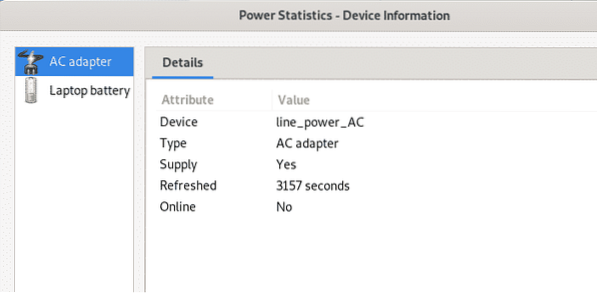
Om de informatie over de laptopbatterij te bekijken, klikt u op de optie Laptopbatterij:
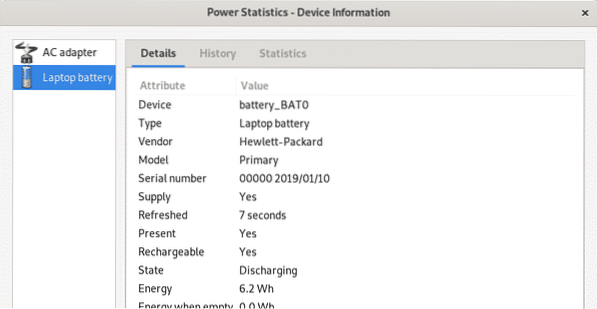
De andere weergaven op dit tabblad, zoals Geschiedenis en Statistieken, bieden ook grafische informatie over het batterijgebruik, de gezondheid en mogelijkheden.
Gedetailleerd stroomverbruiksrapport bewaken via de opdrachtregel
Hier zijn een paar manieren waarop u het stroomverbruik kunt controleren en het batterijrapport kunt bekijken via de Linux-opdrachtregel.
1. Met het upower-hulpprogramma kunt u de activiteit van de power-daemon als volgt volgen:
$ upower -monitor-detail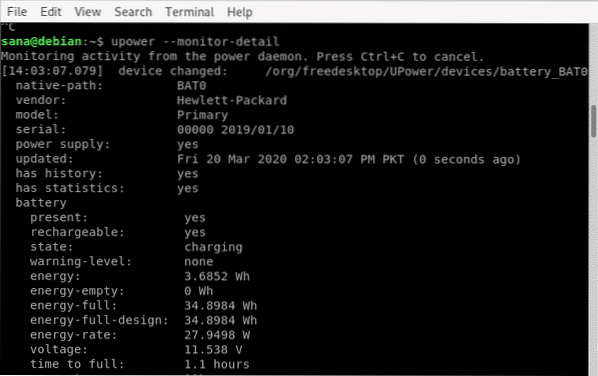
2. Het acpi-hulpprogramma geeft de batterijstatus en thermische informatie weer door deze op te halen uit de bestanden /proc en /sys. Hier is hoe u het op uw systeem kunt installeren:
$ sudo apt-get install acpiU hebt de volgende opties om energiegerelateerde informatie te bekijken via acpi:
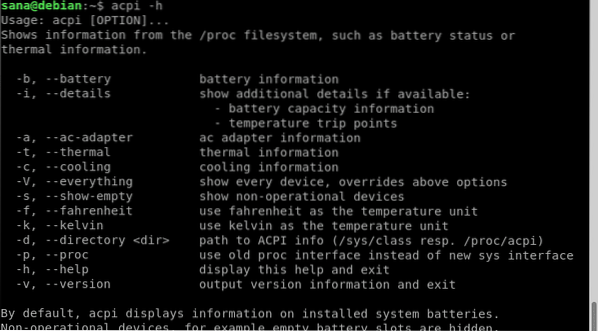
3. Als u de status van uw batterij wilt controleren, kunt u het hulpprogramma Batstat installeren door de volgende opdrachten uit te voeren:
$ git kloon https://github.com/Juve45/batstat.git$ cd batstat/bak/
$ sudo cp batstat /usr/local/bin/
$ sudo chmod +x /usr/local/bin/batstat
Voer vervolgens de opdracht batstat uit om het batterijstatusrapport continu te controleren:
$ batstat
Minder stroom gebruiken op een Linux-systeem
Hier zijn een paar tips waarmee u kunt zorgen voor een optimaal stroomverbruik op uw Linux-systeem.
Methode 1: Schermhelderheid beperken
Een hoog helderheidsniveau vereist een behoorlijk goed hulpmiddel voor uw stroomverbruik, of het nu AC of batterij is. Als u het helderheidsniveau voor uw scherm instelt op de laagst mogelijke waarde, ziet u een opmerkelijk verschil in het stroomverbruik van uw systeem. Op Debian en Ubuntu ziet u Schermhelderheid als de eerste aanpasbare instelling die u kunt maken onder Energiebesparing in uw systeeminstellingen.
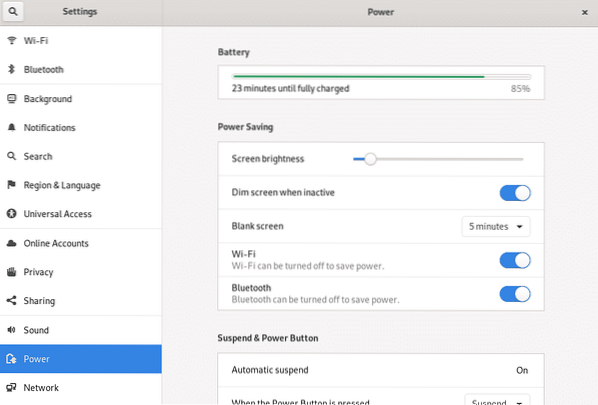
Andere dingen die kunnen helpen, zijn het scherm dimmen wanneer het inactief is, wifi en Bluetooth uitschakelen indien mogelijk en overschakelen naar een leeg scherm bij x minuten inactiviteit.
Methode 2: USB-apparaten beperken
USB-apparaten hebben geen eigen stroombron. Hoe meer USB-apparaten op uw systeem zijn aangesloten, hoe meer ze op de stroombron van uw systeem lekken. Beperk uw USB-apparaten tot een minimum als u uw stroomverbruik/batterijduur wilt optimaliseren.
Methode 3: TLP inschakelen
TLP is een open-source en feature-rijke faciliteit die wordt gebruikt voor energie-optimalisatie op Linux-systemen. U kunt de CLI of de GUI gebruiken, afhankelijk van uw gebruiksgemak. Wanneer u TLP op uw systeem inschakelt, wordt het stroomverbruik geoptimaliseerd, allemaal volgens uw besturingssysteem en de onderliggende machine. Hier is hoe u het kunt installeren via de opdrachtregel:
$ sudo apt-get install tlp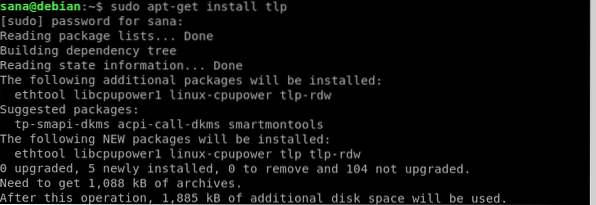
Als je klaar bent, kun je TLP starten via de volgende opdracht:
$ sudo tlp start
Voer de volgende opdracht uit om systeem- en energiestatistieken via TLP te bekijken:
$ sudo tlp-stat -s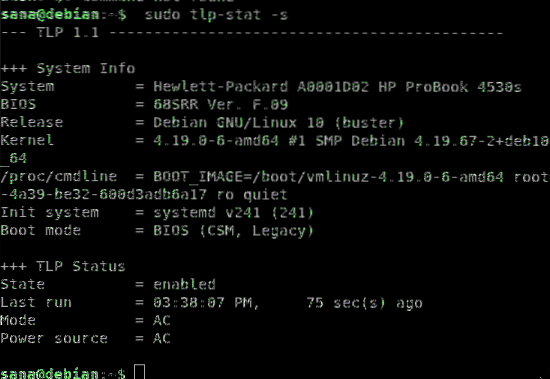
Methode 4: Screensavers uitschakelen
Screensavers en screensaver-software kosten veel stroom op uw systeem, vooral als u degenen met zware grafische afbeeldingen gebruikt. We raden aan om dergelijke extra software te verwijderen en ook de standaard screensaver-toepassing uit te schakelen door de volgende opdracht uit te voeren:
$ xset s uitHierdoor wordt de screensaver echter uitgeschakeld voor de huidige inlogsessie. Om de screensaver voorgoed uit te schakelen, opent u de .xsession-bestand via de volgende opdracht:
$ sudo nano $HOME/.xsessieVoeg vervolgens de volgende regel toe en sla het bestand op:
xset s uit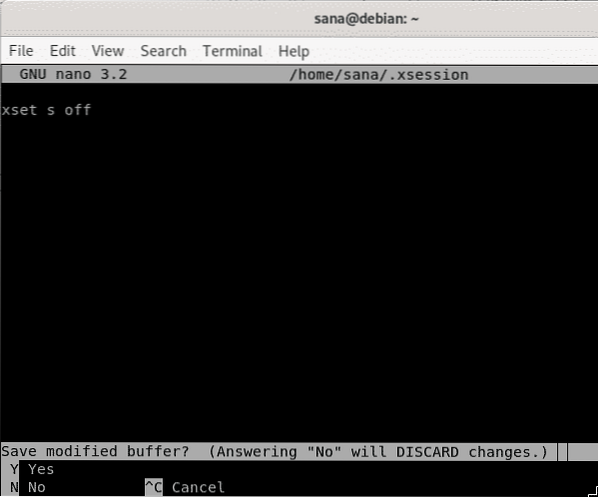
Start uw systeem opnieuw op om de wijziging door te voeren.
Methode 5: Lichtgewicht software gebruiken
Met het powertop-hulpprogramma kunt u meten welke software uw stroomverbruik belast. U kunt het hulpprogramma installeren via de volgende opdracht:
$ sudo apt install powertopAls je eenmaal weet van de zware olifanten op je systeem, kun je ze kwijtraken als ze meer last dan gemak veroorzaken.
Dit was alles wat u moest weten over het bewaken en beheren van de stroomvoorziening op uw Linux-systeem. Dit is vooral handig als u uw systeem op een batterij gebruikt in plaats van op AC.
 Phenquestions
Phenquestions


